將新單詞添加到您的鍵盤詞典 – Android

避免通過向字典中添加單詞來自動更正更改單詞。以下是要遵循的步驟。

如果您經常在 Android 設備上共享內容,如果共享菜單沒有按照您想要的方式組織,它可能會給您帶來一些困擾。它具有您幾乎或從未使用過的選項,並且您會浪費寶貴的時間來搜索您經常使用的選項。但好消息是您可以個性化 Android 的共享菜單。因此,您經常使用的選項更容易找到。
在這里和那裡進行一些更改,您將擁有自己想要的 Android 共享菜單,並且您將能夠更快地找到所需的選項。個性化 Android 共享菜單的過程很簡單,您將立即掌握它的竅門。
分享內容時,將經常使用的應用放在列表開頭,體驗會更好。必須輕掃一下才能找到它並不是世界末日,但如果可以更舒適,為什麼不進行必要的更改。如果您的 Android 設備裝有 Android 11 或 10,您可以通過長按應用程序來固定應用程序,並且應該會出現固定該應用程序的選項。完成第一個應用程序後,對要固定的其他應用程序重複此過程,然後就可以開始了。
但是,如果您嘗試過此操作並且只看到“應用信息”選項,則可以通過安裝名為Sharedr的應用在 Android 的共享菜單中獲得更多選項。該應用程序可免費使用,並在分享時為您提供更多選擇。一旦您安裝了該應用程序並為其授予了必要的權限,就可以充分利用它了。例如,轉到您設備的圖庫並點擊共享菜單。由於這是您第一次使用該應用程序,它會徵求您的許可。一旦你通過了,該應用程序將顯示你所有的共享選項。
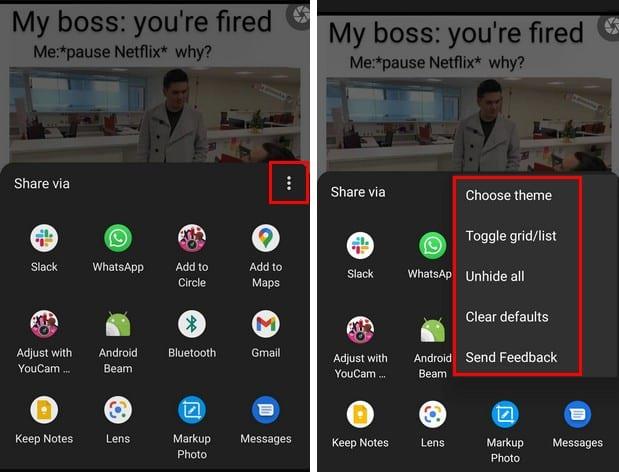
通過點擊這些點,您可以執行諸如發送反饋、取消全部隱藏、清除默認值、在淺色和深色主題之間切換等操作。切換網格/列表更改共享菜單中應用程序的佈局。通過長按任何應用程序,您可以從以下選項中進行選擇:
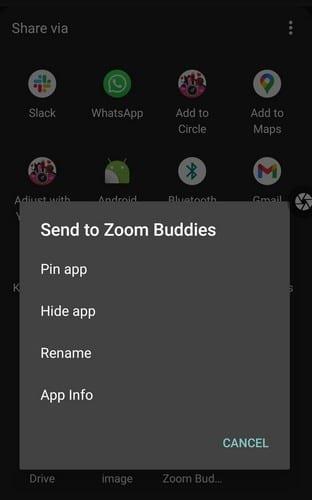
一旦您點擊 Pin 應用程序選項,該應用程序就會移動到列表的頂部。如果您的 Android 設備從來沒有這些選項,這個應用程序肯定會派上用場。正如您所看到的,該應用程序易於使用並且使事情變得簡單。
當您的 Android 設備沒有您需要的選項時,您別無選擇,只能求助於第三方應用程序。如果您需要的應用程序是免費的並且不附帶應用程序內購買,那就更好了。你認為這個應用程序是一個守門員嗎?在下面的評論中告訴我,不要忘記在社交媒體上與其他人分享這篇文章。
避免通過向字典中添加單詞來自動更正更改單詞。以下是要遵循的步驟。
了解如何向 Android 設備授予新應用和已安裝應用的臨時權限。
當您需要知道您的 Android 設備 IP 地址時,本指南將向您展示如何找到它。
APK 或 Android 包文件是 Android 應用程序分發的主要格式。它們可以下載、安裝和與第三方共享。
使用這些免費的 Android 應用程序之一快速查看提供多少提示。如果你不擅長快速數學,這是一個救命稻草。
如果您知道自己使用的是正確的 PIN 碼或圖案,但 Android 不接受您的 PIN 碼或圖案,您會怎麼做?使用本指南。
使用這些免費的 Android 應用程序,盡情享受您的照片,並將它們變成有趣的卡通片。
你的安卓很慢嗎?以下是如何查看佔用這麼多空間的內容以及如何擺脫它。
保持安全並在 Android 和 iPhone 上隱藏您的電話號碼,無需使用第三方應用程序。如果您改變主意,請按照相同的步驟顯示您的電話號碼。
重新開始並為您的 Android 設備命名。只需三個簡單的步驟,您的 Android 設備就可以擁有另一個名稱。
通過使用這些免費的 Android 應用程序之一更改背景,為您的圖片提供應有的背景。
您的電話屏幕在通話期間熄滅是一種預期行為,以防止您不小心按下任何按鈕。
釋放 Android 設備上的內部存儲空間,並保存或移動要保存在 SD 卡上的圖片。提高設備性能並將高質量圖像移至 SD 卡。
在本指南中,您將了解需要做什麼才能使您的 Android 與您的 MacBook 兼容。
免費使用最好的 Android 文件瀏覽器。這裡有一些你可能會喜歡。
通過本教程了解如何在不同的 Android 設備上更改默認瀏覽器。
你喜歡晚上讀書嗎?嘗試使用其中一種藍光過濾器來幫助保護您的視力。
了解從 Android 設備中移除 WiFi 網絡是多麼容易。
不小心從手機中刪除照片可能會很痛苦。這不僅意味著你可能會失去一段寶貴的記憶(或者你最喜歡的浴室自拍)
Facebook故事制作起来非常有趣。这里是您如何在Android设备和计算机上创建故事的方法。
学习如何通过本教程在Google Chrome和Mozilla Firefox中禁用烦人的自动播放视频。
解决三星 Galaxy Tab A 陷入黑屏且无法开机的问题。
立即阅读如何从亚马逊Fire和Fire HD平板电脑中删除音乐和视频,以释放空间、清理杂物或提升性能。
想要在您的Fire平板上添加或删除电子邮件账户?我们全面的指南将逐步向您展示如何操作,让您在最喜欢的设备上快速轻松地管理电子邮件账户。不要错过这个必读教程!
本教程展示了两种如何在您的安卓设备上永久防止应用在启动时运行的解决方案。
本教程展示了如何使用谷歌信息应用程序从安卓设备转发短信。
如何启用或禁用Android操作系统中的拼写检查功能。
想知道是否可以使用另一设备的充电器为您的手机或平板电脑充电?这篇信息性文章为您提供了一些答案。
当三星发布其新的旗舰平板电脑系列时,有许多令人兴奋的内容。Galaxy Tab S9 和 S9+ 提供了对 Tab S8 系列的预期升级,三星还推出了 Galaxy Tab S9 Ultra。


























